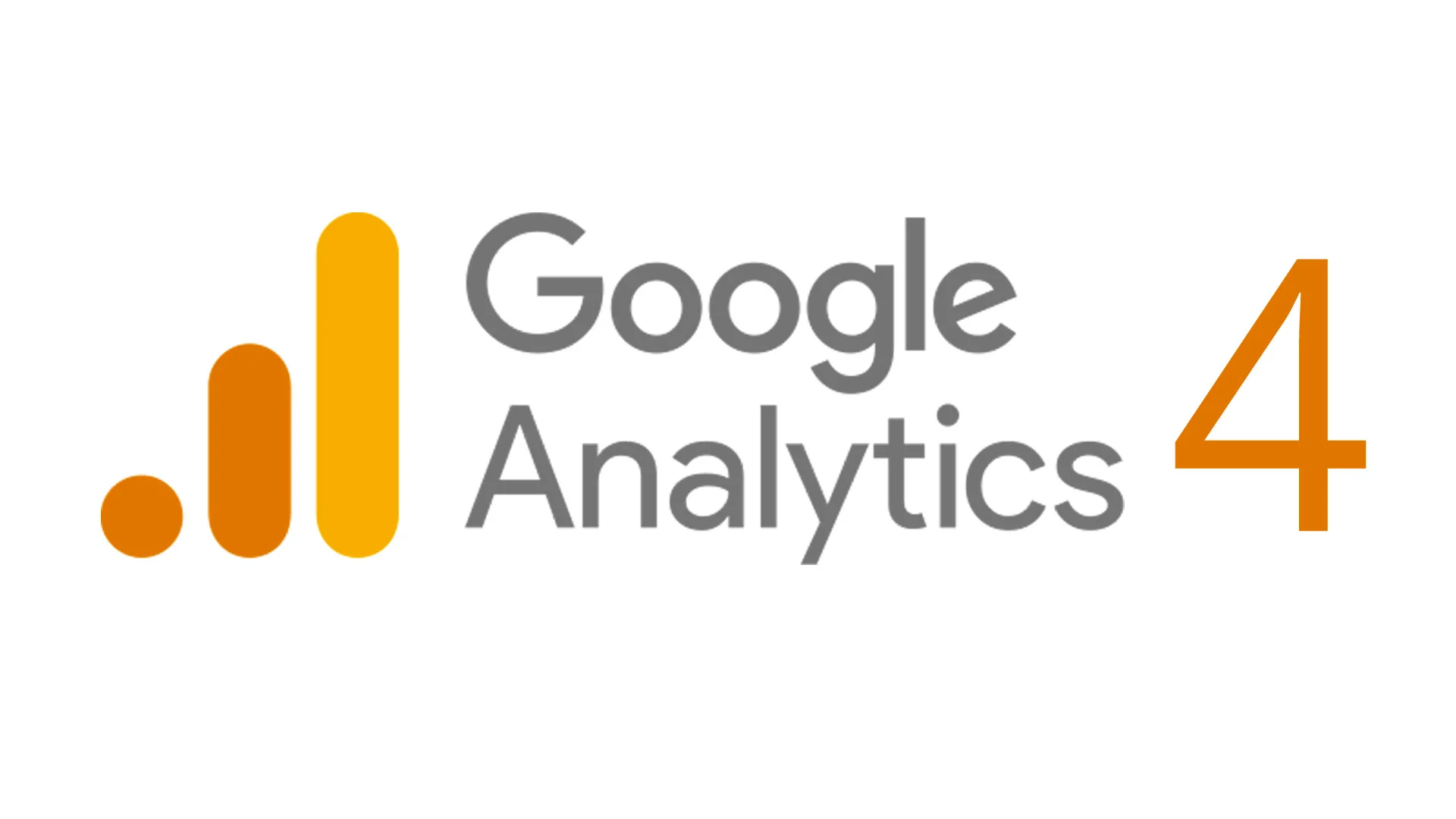Google Analytics 4 è la più recente versione dell’ampiamente utilizzato strumento di analisi web di Google. Questa nuova versione introduce importanti novità rispetto alla precedente versione di Universal Analytics, offrendo agli utenti una serie di funzionalità e possibilità di analisi avanzate. In questa guida completa, esploreremo le caratteristiche principali di Google Analytics 4, forniremo istruzioni dettagliate su come passare da Universal Analytics a Google Analytics 4 e illustreremo passo dopo passo come impostare una proprietà, un evento, un obiettivo e una conversione in Google Analytics 4. Inoltre, esamineremo come analizzare i dati raccolti e risponderemo alle domande frequenti su questa piattaforma di analisi.
Indice dei contenuti
Differenze rispetto a Universal
GA4 rappresenta un significativo passo avanti rispetto a UA, offrendo una serie di nuove funzionalità e miglioramenti. Una delle principali differenze è l’approccio verso i dati. Mentre UA si basa principalmente sui cookie e sulle sessioni, GA4 adotta un modello basato sugli eventi. Ciò significa che ogni azione compiuta da un utente sul sito web viene considerata un evento e può essere analizzata in modo più dettagliato.
Un’altra differenza importante è l’approccio alla misurazione delle conversioni. In UA, le conversioni sono principalmente basate su obiettivi e transazioni. GA4 introduce il concetto di “eventi di conversione” che possono essere personalizzati in base alle specifiche esigenze del sito web. Questo consente una maggiore flessibilità nella misurazione delle conversioni e una migliore comprensione del comportamento degli utenti.
GA4 presenta anche una migliore integrazione con altri strumenti di marketing di Google, come Google Ads. Ciò consente un’analisi più approfondita delle campagne pubblicitarie e una migliore attribuzione dei risultati.
Infine, GA4 introduce una nuova interfaccia utente e un nuovo modello di report. L’interfaccia utente è stata ridisegnata per offrire una migliore esperienza utente e una navigazione più intuitiva. I report sono più flessibili e personalizzabili rispetto a quelli di UA, consentendo agli utenti di ottenere informazioni più specifiche e rilevanti per le proprie esigenze.
Per iniziare con Google Analytics 4, la prima cosa da fare è creare una proprietà nel tuo account Google Analytics. Una proprietà rappresenta il tuo sito web o l’app che desideri monitorare. Dopo aver creato la proprietà, otterrai un codice di monitoraggio che dovrà essere inserito nelle pagine del tuo sito web o nell’app. Questo codice consentirà a Google Analytics 4 di raccogliere i dati relativi alle visite e alle interazioni degli utenti.
Come impostare una nuova proprietà GA4
Per impostare una proprietà in Google Analytics 4, accedi al tuo account Google Analytics e segui questi passaggi:
- Seleziona l’account in cui desideri creare la proprietà.
- Fai clic su “Amministrazione” nella parte inferiore sinistra della schermata.
- Nella sezione “Proprietà”, fai clic su “Crea proprietà”.
- Segui le istruzioni guidate per configurare i dettagli della proprietà, come il nome, l’URL del sito web o l’ID dell’app.
- Dopo aver completato la configurazione, otterrai un codice di monitoraggio che dovrà essere inserito nelle pagine del tuo sito web o nell’app.
Come passare a GA4 ad Universal
Il passaggio a Google Analytics 4 (GA4) da Universal Analytics è un’importante transizione per gli utenti che desiderano sfruttare al massimo le funzionalità avanzate di GA4. Se hai già implementato Universal Analytics nel tuo sito web o nella tua app e stai valutando il passaggio a GA4, ecco una guida completa per aiutarti nel processo.
1. Creazione di un account GA4
La prima cosa da fare per passare a GA4 è creare un account GA4 separato dal tuo account Universal Analytics. Puoi farlo accedendo a Google Analytics e creando un nuovo account. Seleziona “Web” o “App” a seconda del tuo caso d’uso e segui le istruzioni per configurare il tuo nuovo account GA4.
2. Installazione del codice di tracciamento GA4
Una volta creato l’account GA4, dovrai installare il nuovo codice di tracciamento GA4 sul tuo sito web o nella tua app. Questo codice ti consentirà di raccogliere i dati di tracciamento necessari per GA4. Puoi trovare il codice di tracciamento nella sezione “Amministrazione” del tuo account GA4. Copia il codice e incollalo nel tuo sito web o nella tua app seguendo le istruzioni fornite.
3. Configurazione degli eventi e delle proprietà personalizzate
GA4 utilizza un modello di raccolta dei dati basato sugli eventi, che richiede una configurazione aggiuntiva rispetto ad Universal Analytics. Dovrai identificare gli eventi che desideri tenere traccia nel tuo sito web o nella tua app e configurarli nel tuo account GA4. Puoi farlo attraverso la sezione “Configurazione” del tuo account GA4, dove potrai definire eventi personalizzati, parametri degli eventi e proprietà personalizzate per adattare il tracciamento alle tue esigenze specifiche.
4. Importazione dei dati da Universal Analytics a GA4
Se desideri migrare i dati storici da Universal Analytics a GA4, Google mette a disposizione uno strumento di migrazione che ti consentirà di importare i dati esistenti nel tuo nuovo account GA4. Puoi accedere a questo strumento tramite la sezione “Amministrazione” del tuo account GA4. Segui le istruzioni fornite per completare il processo di migrazione dei dati.
Come impostare un evento
Gli eventi in Google Analytics 4 sono azioni specifiche compiute dagli utenti sul tuo sito web o nell’app. Ad esempio, un evento può essere il clic su un pulsante, la visualizzazione di una pagina o il completamento di un modulo. Per impostare un evento, segui questi passaggi:
- Accedi al tuo account Google Analytics e seleziona la proprietà corrispondente al tuo sito web o all’app.
- Nella sezione “Configurazione”, fai clic su “Eventi” e poi su “Nuovo evento”.
- Fornisci un nome significativo per l’evento e definisci i parametri aggiuntivi, come il valore o la categoria.
- Se necessario, configura gli obiettivi di conversione correlati all’evento.
- Implementa il codice di monitoraggio dell’evento nel tuo sito web o nell’app seguendo le istruzioni fornite da Google Analytics 4.
Impostare gli obiettivi
Gli obiettivi in Google Analytics 4 ti consentono di misurare il raggiungimento di specifici risultati sul tuo sito web o nell’app. Ad esempio, un obiettivo può essere il completamento di un acquisto o l’iscrizione a una newsletter. Per impostare un obiettivo, procedi come segue:
- Accedi al tuo account Google Analytics e seleziona la proprietà corrispondente al tuo sito web o all’app.
- Nella sezione “Configurazione”, fai clic su “Obiettivi” e poi su “Nuovo obiettivo”.
- Scegli il tipo di obiettivo che desideri impostare, come “Destinazione”, “Durata”, “Pagine/sessione” o “Evento”.
- Fornisci i dettagli specifici per l’obiettivo selezionato e configurane i valori e i criteri di completamento.
- Salva l’obiettivo e implementa il codice di monitoraggio relativo nell’applicazione o nel sito web.
Come impostare una conversione
Le conversioni in Google Analytics 4 rappresentano il completamento di una specifica azione desiderata sul tuo sito web o nell’app. Possono essere correlate agli obiettivi precedentemente impostati. Per impostare una conversione, segui questi passaggi:
- Accedi al tuo account Google Analytics e seleziona la proprietà corrispondente al tuo sito web o all’app.
- Nella sezione “Configurazione”, fai clic su “Conversions” e poi su “Nuova conversione”.
- Seleziona l’obiettivo o l’evento a cui desideri associare la conversione.
- Configura il valore della conversione, se applicabile.
- Salva la conversione e implementa il codice di monitoraggio specifico nel tuo sito web o nell’app.
Come analizzare i dati
Una volta configurato Google Analytics 4 e raccolti i dati, puoi iniziare ad analizzarli per ottenere informazioni preziose sulle prestazioni del tuo sito web o dell’app. Utilizzando la dashboard di Google Analytics 4, puoi visualizzare report dettagliati sui visitatori, il traffico, gli eventi, gli obiettivi e le conversioni. Puoi anche creare segmenti personalizzati per analizzare specifici gruppi di utenti e utilizzare i rapporti di flusso degli utenti per comprendere il percorso di navigazione degli utenti sul tuo sito.
FAQ
Posso utilizzare Google Analytics 4 con il mio sito web WordPress?
Sì, puoi utilizzare Google Analytics 4 con qualsiasi sito web, inclusi quelli creati con WordPress. Basta implementare il codice di monitoraggio di Google Analytics 4 nelle pagine del tuo sito web.
Posso utilizzare Google Analytics 4 per tracciare le conversioni delle campagne pubblicitarie?
Sì, puoi utilizzare Google Analytics 4 per tracciare le conversioni delle campagne pubblicitarie. Dovrai configurare gli obiettivi di conversione e implementare il codice di monitoraggio nelle pagine di destinazione delle tue campagne.
Google Analytics 4 è gratuito?
Sì, Google Analytics 4 è gratuito per l’uso standard. Tuttavia, ci sono anche opzioni a pagamento disponibili, come Google Analytics 360, che offrono funzionalità avanzate per le aziende di grandi dimensioni o con esigenze particolari.
Quanto tempo ci vuole per visualizzare i dati in Google Analytics 4?
I dati iniziano a essere visualizzati in Google Analytics 4 poco dopo aver implementato correttamente il codice di monitoraggio. Tuttavia, la disponibilità dei dati storici può richiedere qualche ora o addirittura alcuni giorni.